如何在 Windows XP 中将 FAT16 或 FAT32 卷转换为 NTFS 文件系统
- 格式:doc
- 大小:146.00 KB
- 文档页数:5

FAT32格式转换为NTFS格式详解开始——运行——cmd——输入convert 磁盘名: /fs:ntfs这里的磁盘名可以是电脑中的任意盘,如c,d,e,f如果将D盘从FAT32格式转换为NTFS,在DOS里直接输入以下命令即可:convert D: /fs:ntfs不过建议最好不要动C盘。
最后别忘了要重启一下电脑。
首先转入命令提示符,方法:1、在开始菜单的“运行”中输入cmd回车2、点击开始-程序-附件-命令提示符将C盘转换为NTFS系统,在命令提示符中输入命令:Convert c:/fs:ntfs/v参数/v是要求详述过程,有经验者可以不用。
如果系统提示整理磁盘碎片,那就照办。
C盘转换时,系统会询问是否强行卸下该卷,输入“N”,回车。
又问是否下次启动时完成转换,输入“Y”,回车。
重启电脑,即可完成转换,不会损坏盘上的文件。
D、E、F盘类同,不会询问是否强行卸下该卷。
fat32转ntfs命令详解FAT:文件配置表(英文:File Allocation Table,首字母缩略字:FAT)是一种由微软发明的并带有部分专利[1]的文件系统,供MS-DOS使用,也是非NT内核的微软窗口使用的文件系统,初期从FAT16-最终到FAT32,后来又因系统安全性的逐渐提升,现在系统都将FAT32格式的转换成NTFS格式。
NTFS:提供内置安全性特征,它控制文件的隶属关系和访问,相对FAT32格式要好很多!FAT与NTFS对比:在运行Windows XP的计算机上,您可以在三种面向磁盘分区的不同文件系统--NTRS、FAT 和FAT32--中加以选择。
其中,NTFS是强力推荐您使用的文件系统,与FAT或FAT32相比,它具有更为强大的功能,并且包含Active Directory及其它重要安全特性所需的各项功能。
只有选择NTFS作为文件系统,您才可以使用诸如Active Directory和基于域的安全性之类特性。

怎么无损数据地转换FAT32到NTFS分区
怎么无损数据地转换FAT32到NTFS分区
导语:NTFS分区相比于FAT32有更多的优越性,例如NTFS文件系统支持EFS加密,支持单个文件的`大小超过4GB,支持分区的大小超过2TB等等。
下面我们来看看怎么无损数据地转换FAT32到NTFS 分区。
但FAT32最明显的缺点就是任何文件的大小不能超过4GB,FAT32分区的大小最大只能2TB。
基于这些原因,有很多用户可能都需要选择将FAT32分区转换或升级成NTFS分区。
常见的转换FAT或FAT32分区到NTFS的方法是在命令行下使用convert.exe命令来实现。
例如我们需要转换D盘到NTFS,可以这样做:
点击“开始”菜单,选择“运行”,然后输入CMD,并点击“确定”。
在打开的命令行窗口中输入:“convert D: /fs:ntfs”并按回车键,如下图1所示:。

怎么把XP系统C盘的格式从FAT32改为NTFS
1.点“开始→程序→附件→命令”提示符(这是WindowsXP内置的一个类似于DOS的界面,
内部所有的指令语句和DOS下的基本相同)。
2.打开窗口以后,在光标的提示符下输入“convert c:/FS:NTFS”,然后回车。
注意输入
“covert”后拍下空格健,再输入:c:/FS:NTFS。
3.接着系统会要求你输入C盘的卷标,然后回车。
卷标在“我的电脑”中点C盘,然后看它
的属性可以找到。
4.重启电脑,出现下面的提示,慢慢等待。
5.启动完成后,检查一下C盘的格式。
转化成功。
这样就可简单地转换分区格式为NTFS了。
你想转换的是C盘,输入:convert C: /fs:ntfs 回车:如果提示卷标:点“开始”在“运行”里输入:CMD,确定,打开DOS,在DOS后面输入:vol C: 按ENTER健即可查看C盘的卷标:。
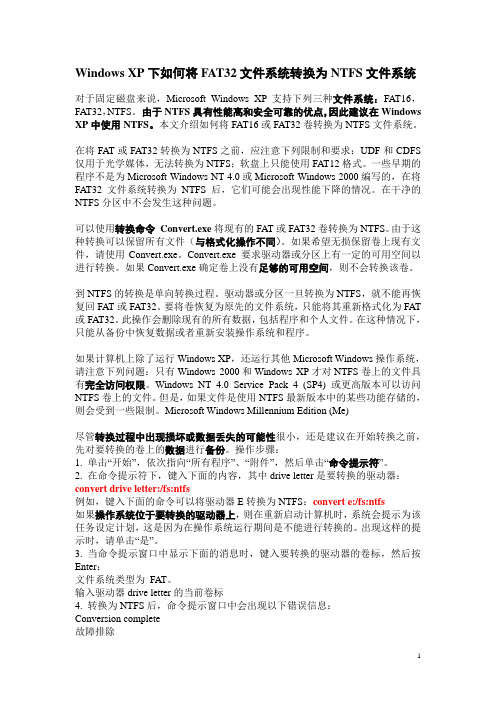
Windows XP下如何将FAT32文件系统转换为NTFS文件系统对于固定磁盘来说,Microsoft Windows XP 支持下列三种文件系统:FAT16,FAT32,NTFS。
由于NTFS具有性能高和安全可靠的优点,因此建议在Windows XP中使用NTFS。
本文介绍如何将FAT16或FAT32卷转换为NTFS文件系统。
在将FAT或FAT32转换为NTFS之前,应注意下列限制和要求:UDF和CDFS 仅用于光学媒体,无法转换为NTFS;软盘上只能使用FAT12格式。
一些早期的程序不是为Microsoft Windows NT 4.0或Microsoft Windows 2000编写的,在将FAT32文件系统转换为NTFS后,它们可能会出现性能下降的情况。
在干净的NTFS分区中不会发生这种问题。
可以使用转换命令Convert.exe将现有的FAT或FAT32卷转换为NTFS。
由于这种转换可以保留所有文件(与格式化操作不同)。
如果希望无损保留卷上现有文件,请使用Convert.exe。
Convert.exe 要求驱动器或分区上有一定的可用空间以进行转换。
如果Convert.exe确定卷上没有足够的可用空间,则不会转换该卷。
到NTFS的转换是单向转换过程。
驱动器或分区一旦转换为NTFS,就不能再恢复回FAT或FAT32。
要将卷恢复为原先的文件系统,只能将其重新格式化为FAT 或FAT32。
此操作会删除现有的所有数据,包括程序和个人文件。
在这种情况下,只能从备份中恢复数据或者重新安装操作系统和程序。
如果计算机上除了运行Windows XP,还运行其他Microsoft Windows操作系统,请注意下列问题:只有Windows 2000和Windows XP才对NTFS卷上的文件具有完全访问权限。
Windows NT 4.0 Service Pack 4 (SP4) 或更高版本可以访问NTFS卷上的文件。
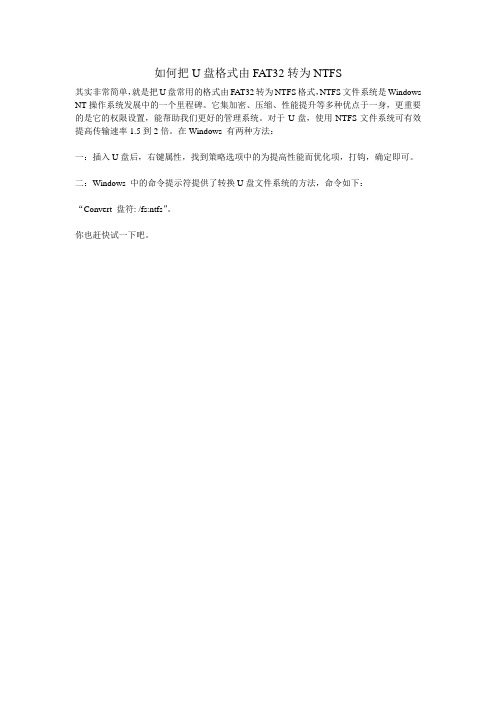
如何把U盘格式由FAT32转为NTFS
其实非常简单,就是把U盘常用的格式由FAT32转为NTFS格式,NTFS文件系统是Windows NT操作系统发展中的一个里程碑。
它集加密、压缩、性能提升等多种优点于一身,更重要的是它的权限设置,能帮助我们更好的管理系统。
对于U盘,使用NTFS文件系统可有效提高传输速率1.5到2倍。
在Windows 有两种方法:
一:插入U盘后,右键属性,找到策略选项中的为提高性能而优化项,打钩,确定即可。
二:Windows 中的命令提示符提供了转换U盘文件系统的方法,命令如下:
“Convert 盘符: /fs:ntfs”。
你也赶快试一下吧。
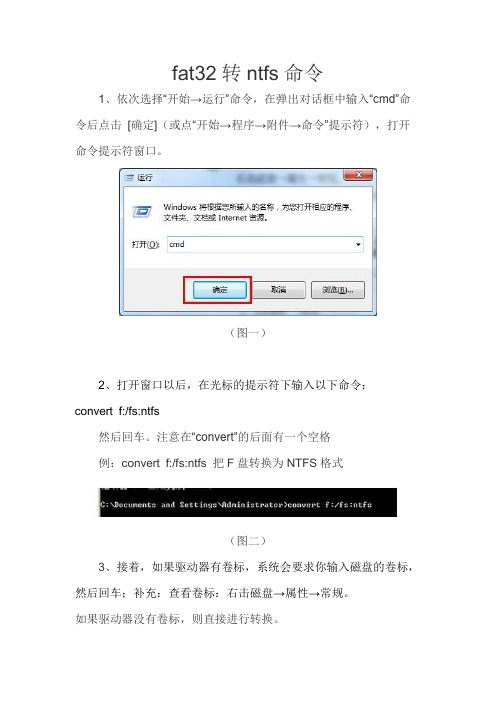
fat32转ntfs命令
1、依次选择“开始→运行”命令,在弹出对话框中输入“cmd”命令后点击[确定](或点“开始→程序→附件→命令”提示符),打开命令提示符窗口。
(图一)
2、打开窗口以后,在光标的提示符下输入以下命令:
convert f:/fs:ntfs
然后回车。
注意在“convert”的后面有一个空格
例:convert f:/fs:ntfs 把F盘转换为NTFS格式
(图二)
3、接着,如果驱动器有卷标,系统会要求你输入磁盘的卷标,然后回车;补充:查看卷标:右击磁盘→属性→常规。
如果驱动器没有卷标,则直接进行转换。
4、转换完成后,它会向你报告你所转换的磁盘分区情况。
5、转换成功后的分区界面.分区内文件完好无损。
以上方法可以简单的转换分区格式为NTFS。
这个方法只用于F AT32转为NTFS,不能将NTFS转为FAT32。
NTFS与FAT32文件系统之间的转换的解决方法介绍关于NTFS与FAT32文件系统之间的转换的解决方法介绍教你在NTFS与FAT32文件系统之间轻松转换这里收集了一些NTFS、FAT32互相转化的方法及常见问题,对Windows Vista 系统也是一样适用。
一、FAT32->NTFS:在开始――运行中输入CMD ,再输入convert X:/FS:NTFS(X:是所要转化的分区盘符)在下次系统启动时自动转化。
不过这样的转化有两个小小的不足:1.其实也不能算是弱点,主要是转化为NTFS之后,系统默认Everyone用户对所有目录、文件拥有完全权限,其实FAT32本来就默许所有用户访问!为了安全起见,需要重新设置安全特性。
对一些重要文件,应该取消everyone用户的完全权限。
2.转化后的NTFS分区,第一次可能很容易产生磁盘碎片。
3.C盘在转换为NTFS分区前,一定要注意是不是多系统的,有没有安装WIN9X、ME等不认识NTFS分区的系统,如果安装了,那么C盘千万不能转换为NTFS分区,一定要保持原来的FAT分区。
扩展分区里的逻辑分区则除了安装有WIN9X/ME系统的分区外,其他的分区都可以转换为NTFS分区。
二、NTFS->FAT32:目前为止,比较常用的方法就是用PQ Magic进行转化(也可用Acronis公司的.Partation Expert,英文版,但完全支持中文),但是一定要注意,如果有中文目录、文件,一定要集中起来用Winrar打包成英文名称的压缩包,否则这些中文目录、文件都将无法访问三、常见问题处理:1.中途断电,分区成了PQRP类型,无法访问,怎么办?可以利用PQ安装目录下的PTEDIT32.exe(\PowerQuest\PartitionMagic 8.0)进行修复,只需将标志为PQRP的分区(类型为3C),转化为FAT32/NTFS(类型为07/0B)即可。
fat32 格式转换成NTFS,不丢失硬盘原有文件
1、windows xp 系统中,点击开始,运行,CMD,进去DOS模式。
2、输入convert命令
命令格式为:
convert D:/fs:ntfs
convert E:/fs:ntfs
convert F:/fs:ntfs
然后重新启动,Windows XP就会自动进行转换。
3、转化的时候会提示你转化盘的卷标,可以用命令vol 查询
如:要查看D盘的卷标,输入VOL d:
得到:驱动器 D 中的卷是工具
卷的序列号是 1899-B872
4、提示要不要先卸载的时候选择 Y ,这好比如我们使用U盘,要拿下的时候先卸载。
5、提示一点:该命令只可以把fat32转成ntfs,不可逆向。
6、在使用LINUX虚拟机的时候,格式FAT32有时候会出现问题,这时候就采用命令转化一下就OK,简单方便。
如何在Windows XP 中将FAT16 或FAT32 卷转换为NTFS 文件系统- 易宝典
对于硬盘来说,Microsoft Windows XP 支持下列三种文件系统:
FAT16
FAT32
NTFS
如果要查看磁盘使用的是哪种文件系统,请右键点那个盘,选择“属性”。
在“常规”选项卡,“文件系统”会显示你的文件系统信息。
简单来说,NTFS 性能更高并且安全可靠些。
因此小易建议您在Windows XP 中使用NTFS,如果是FAT32 的系统,可以将它转成NTFS。
[小易提示:尽管转换过程中出现损坏或数据丢失的可能性很小,我们还是建议您在开始转换之前,先对要转换的卷上的数据进行备份。
]
要将现有的FAT 或FAT32 卷转换为NTFS,请按照下列步骤操作:
1. 单击“开始”,依次指向“所有程序”、“附件”,然后单击“命令提示符”。
2. 键入下面这个命令,然后按回车运行(x代表你的盘符,用你具体的盘符字母替换掉)。
convert x:/fs:ntfs
例如,将E盘转换为NTFS:convert E:/fs:ntfs
3. 当命令提示窗口中显示下面的消息时,键入要转换的驱动器的卷标,然后按回车键Enter:
The type of the file system is FAT32
Enter current volume label for drive E:
(文件系统类型为FAT,输入驱动器的当前卷标)
这里小小解释一下,字母C.D.E等等代表盘符;而盘符前面的文字,如“本地磁盘”(英文中,如new volume)就是卷标。
下面的截图,小易输入的是英文的卷标NEW VOLUME, 如果你使用的是中文操作系统,一般输入本地磁盘即可。
可以直接在记事本中写上本地磁盘,然后复制粘贴到命令提示符中来^^~
转换成功后,命令窗口会弹出提示:Conversion complete
最后退出命令提示符即可。
在转换过程中,如果命令窗口弹出错误信息:
Convert cannot gain exclusive access to the drive letter drive, so it cannot convert it now.Would you like to schedule it to be converted the next time the system restarts?<Y/N>
说明要转换的盘正在使用中。
我们可以在命令提示符中键入Y,在下次启动计算机的时候完成转换。
如果命令窗口弹出错误信息:
Convert cannot run because the volume is in use by another process.Convert may run if this volume is dismounted first.ALL OPENED HANDLES TO THIS VOLUME WOULD THEN BE INVALID.Would you like to force a dismount on this volume?<Y/N>
说明要转化的磁盘上有正在被使用的文件。
我们可以关闭相关应用程序,然后在命令提示符中键入Y 完成转换。
注意:转换成NTFS 有可能会带来一定麻烦。
比如,如果电脑上装了两个系统,一个是Windows 98、Windows ME 这样早期的系统,老系统会认不出NTFS 的盘符。
另外,关于NTFS, FAT16, FAT32 文件系统间的差别,请点击这里查看更多详细信息。